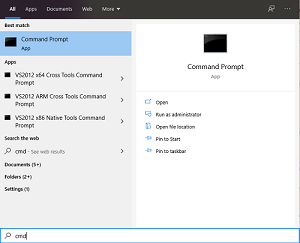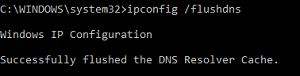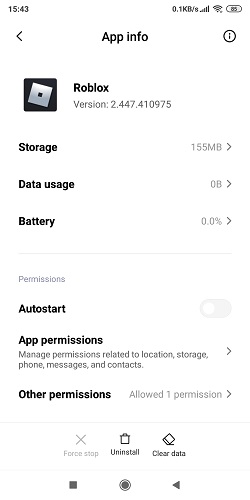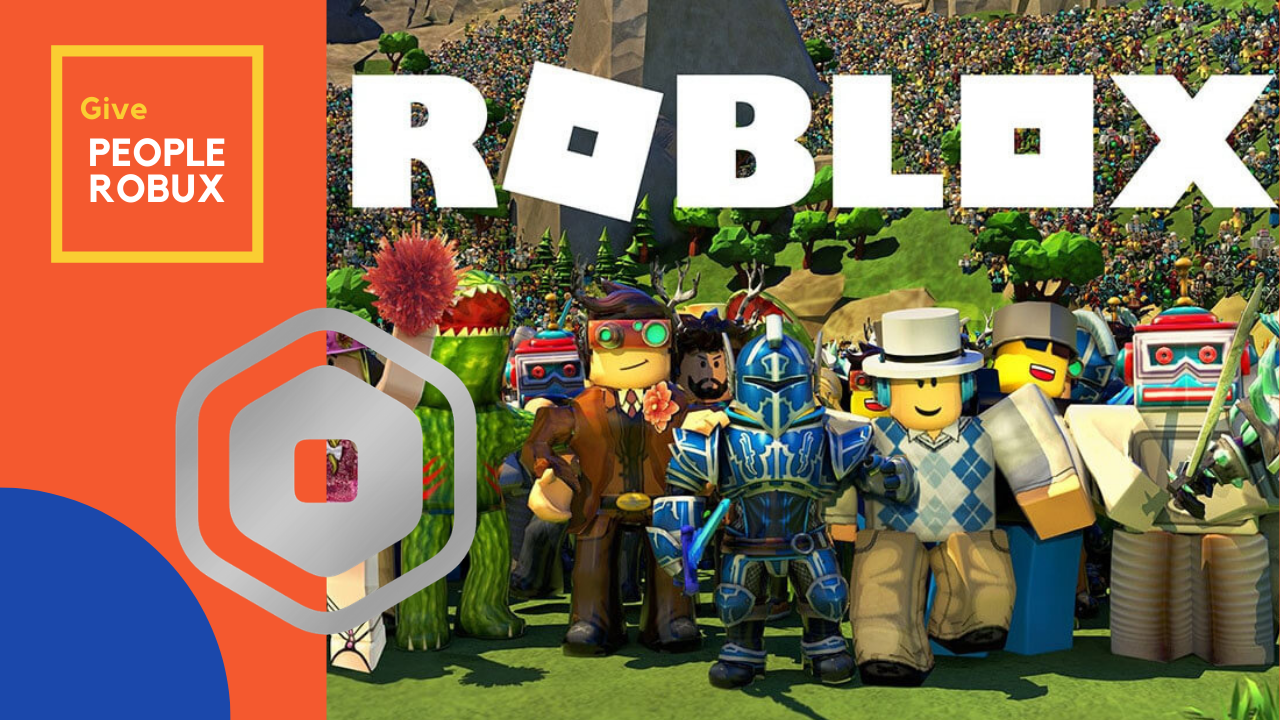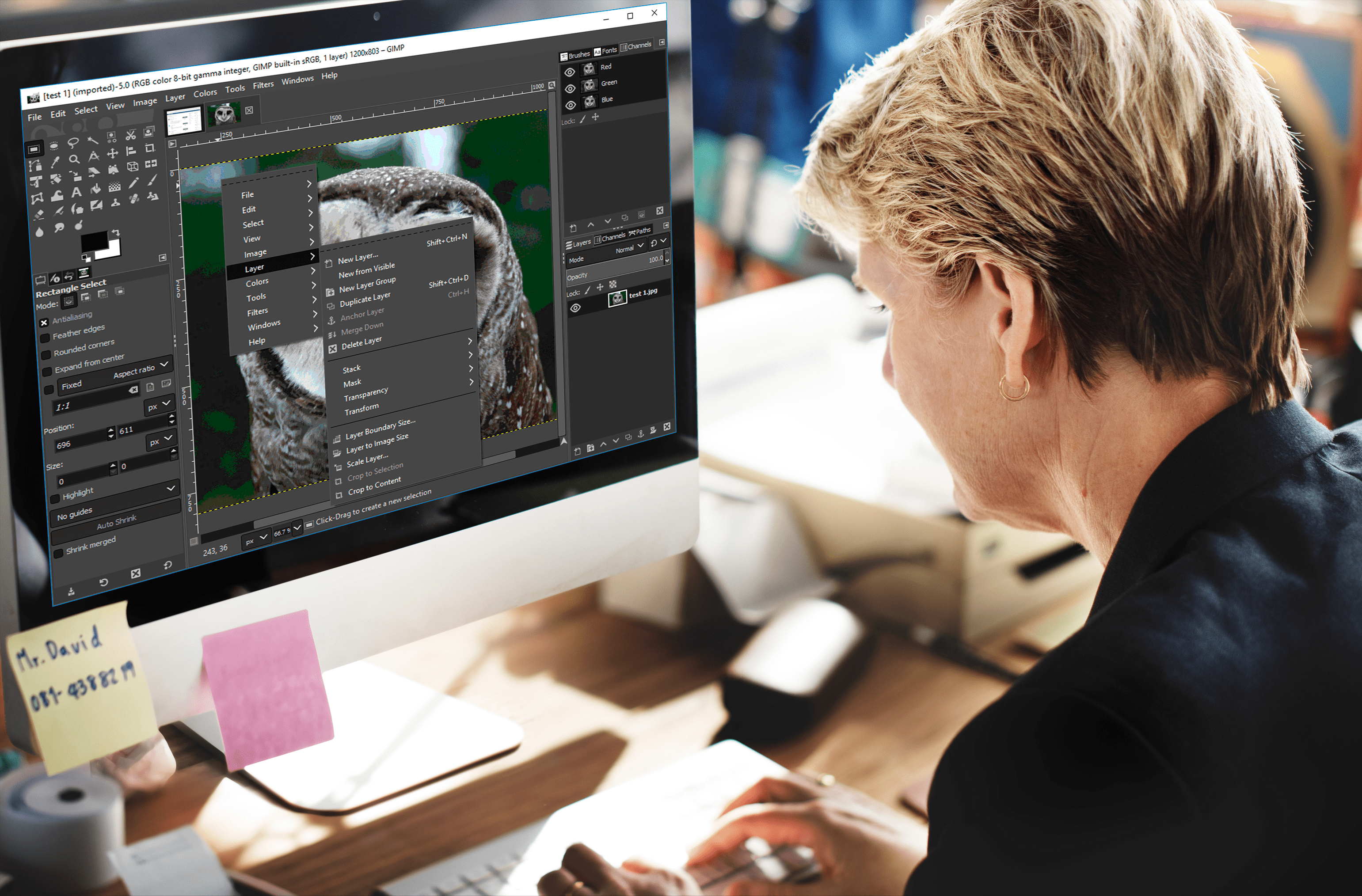Membuat permainan baru di Roblox tidak mudah, terutama ketika anda terus menerima mesej ralat yang tidak spesifik. Ini boleh membuat kekecewaan kerana kesalahan seperti HTTP 400 boleh menyebabkan pelbagai sebab.

Nasib baik, ada beberapa pendekatan berbeza untuk menyelesaikan masalah. Dalam artikel ini, kami akan memberitahu anda semua yang perlu anda ketahui mengenai memperbaiki ralat HTTP 400 di Roblox.
Apa yang Menyebabkan Ralat HTTP 400?
Ringkasnya, ralat ini menunjukkan setiap kali permintaan yang dibuat dari peranti anda ke pelayan Roblox menjadi tidak sah atau tidak betul. Ini adalah masalah yang sangat tidak spesifik, dan dapat muncul di pelbagai lokasi, seperti inventori Permainan atau ketika anda sedang mencari profil pengguna lain.
Contoh ralat yang paling biasa terdapat di halaman utama anda. Ini pada dasarnya menjadikan sebahagian besar platform tidak dapat diakses, yang sangat mengecewakan untuk didiagnosis.
Sekiranya ralat ini muncul, beberapa pembaikan mudah harus dilakukan.
Menetapkan Semula Sambungan Internet Anda
Salah satu pembaikan pertama yang harus anda cuba ialah mengatur semula sambungan internet anda dan beberapa pilihannya. Inilah yang perlu anda lakukan:
- Pergi ke Windows Search Bar, ketik "cmd", kemudian klik kanan program yang dipilih dan pilih "Run as Administrator".
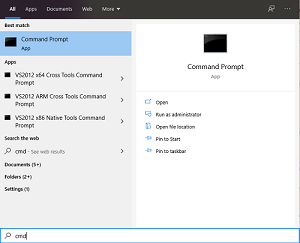
- Di Prompt Perintah, ketik perintah "ipconfig / flushdns".
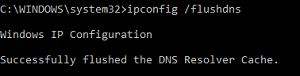
- Selepas itu, ketik "netsh int ip reset".
- Setelah selesai, mulakan semula Komputer anda.
Ini akan memulakan semula sambungan internet anda, yang seharusnya dapat menyelesaikan masalah jika anda berada di hujung jalan.
Kosongkan Cache dan Kuki Anda
Dalam beberapa kes, cache penyemak imbas anda (fail sementara) dan kuki mungkin perlu dikosongkan. Berikut adalah arahan mengenai cara melakukannya di Google Chrome:
- Buka tab Tetapan penyemak imbas anda. Ini terletak dengan mengklik tiga titik di kanan atas bar alat.
- Pergi ke Tetapan dan kemudian cari bahagian Privasi dan Keselamatan.
- Di sana, tekan "Hapus Data Penyemakan Imbas".
- Di tab Lanjutan, pilih Kuki dan data laman web lain, dan gambar dan fail yang dicache.
- Tekan Hapus Data.
- Ini akan mengeluarkan anda dari kebanyakan laman web, termasuk Roblox, jadi pastikan anda mengingati kata laluan anda.
Langkah-langkah ini serupa untuk kebanyakan penyemak imbas lain, termasuk Mozilla Firefox, Microsoft Edge, Safari, dll.
Setelah menyelesaikan perkara di atas, pastikan untuk memulakan semula penyemak imbas dan periksa apakah masalahnya telah diselesaikan.
Sekiranya anda ingin membersihkan fail sementara secara manual, pergi ke folder Fail Sementara anda.
Memperbaiki Roblox pada Peranti Mudah Alih Anda
Sekiranya anda mengakses Roblox pada peranti mudah alih (iOS, Android), lakukan hal berikut untuk membersihkan cache aplikasi:
- Pergi ke Tetapan.
- Buka menu Aplikasi.
- Pergi ke Urus Apl.
- Cari Roblox dalam senarai atau taipkannya di bar carian di bahagian atas.
- Buka tetapan aplikasi Roblox.
- Klik butang Hapus Data di sudut kanan bawah.
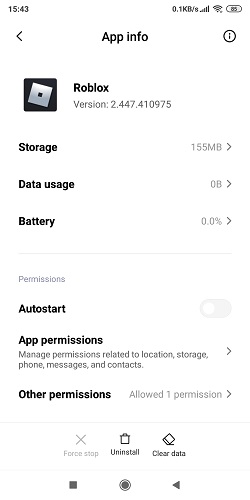
- Buka Roblox untuk melihat apakah masalahnya telah diperbaiki.
Periksa Firewall dan Antivirus Anda
Dalam beberapa kes, perisian Firewall dan / atau Antivirus anda mungkin mencegah Roblox membuat permintaan. Pergi ke tetapan Firewall dan Antivirus anda dan pastikan bahawa mereka tidak menyekat Roblox.
Sebagai alternatif, anda boleh mematikan Firewall atau Antivirus anda dan periksa sama ada mesej ralat itu hilang.
Catatan: Tidak digalakkan membiarkan perisian Antivirus anda dinyahaktifkan untuk jangka masa yang lama.
Periksa Pemasangan Anda
Sekiranya semuanya gagal, anda mungkin perlu memasang semula Roblox. Ini boleh memakan masa, tetapi dapat menyelesaikan masalah yang anda hadapi. Memasang semula adalah kaedah terbaik untuk memastikan bahawa masalah yang anda terima tidak berasal dari peranti anda.
Periksa Penyelenggaraan Pelayan
Kadang kala, masalah ini mungkin tidak dapat diselesaikan. Sekiranya pelayan Roblox mengalami masalah atau waktu henti, satu-satunya pilihan yang tinggal ialah menunggu sehingga perkhidmatan kembali dan anda boleh terus bermain.
Sekiranya anda ingin memeriksa sama ada Roblox tidak tersedia, pastikan untuk mengikuti media sosial mereka untuk mengetahui kemas kini penting di platform seperti Facebook dan Twitter.
Kesalahan Umum Lain pada Roblox
Selain HTTP 400, terdapat beberapa ralat yang lebih biasa yang mungkin anda lihat:
403 Akses Ditolak
Kesalahan ini kebanyakannya dihadapi ketika cuba melihat halaman yang tidak mempunyai kebenaran, seperti kawalan Pentadbiran. Biasanya, ini bermaksud anda berada di tempat yang tidak sepatutnya dan satu-satunya pilihan adalah kembali.

404 Halaman Tidak Dijumpai
Selalunya, anda akan melihat ralat ini semasa anda cuba mengakses halaman profil dari akaun yang sudah tidak ada lagi, atau halaman yang sejak itu dihapus.
Kadang-kadang, ini juga boleh berlaku jika anda menampal URL dengan tidak betul, jadi periksa apakah anda berada di halaman yang tepat.
500 Ralat Pelayan Dalaman
Kesalahan ini bermaksud bahawa ada sesuatu yang tidak kena dengan pelayan yang menangani respons anda. Ini boleh bermakna bahawa terdapat waktu henti, atau sesuatu yang salah dengan tetapan anda.
Sekiranya anda terus mendapat ralat ini, sila hubungi khidmat pelanggan.
503 Perkhidmatan Tidak Tersedia / Permintaan Buruk
Ini boleh berlaku apabila berlaku gangguan pelayan yang tidak dijangka. Anda boleh menyemak akaun sosial Roblox untuk sebarang penyelenggaraan atau gangguan yang berlaku.
504 Halaman Ini Tidak Berfungsi
Penyemak imbas biasanya akan menunjukkan ralat ini apabila ada masalah dengan hubungan antara anda dan pelayan. Kadang kala, menetapkan semula sambungan internet anda akan menyelesaikannya. Pada masa lain, ia mungkin disebabkan oleh gangguan.
Beritahu kami
Sekiranya anda mengikuti langkah-langkah yang dijelaskan di atas, anda seharusnya dapat menyelesaikan masalah anda dan terus menggunakan Roblox seperti biasa. Ini adalah permainan yang hebat dan akan memalukan kerana pengalaman anda hancur oleh mesej ralat yang berterusan.
Adakah anda pernah mengalami mesej ralat ini? Bagaimana anda berjaya memperbaikinya? Tinggalkan komen di bahagian di bawah dan beritahu kami penyelesaian yang sesuai untuk anda!